كيفية نقل الموسيقى من iPhone إلى جهاز الكمبيوتر
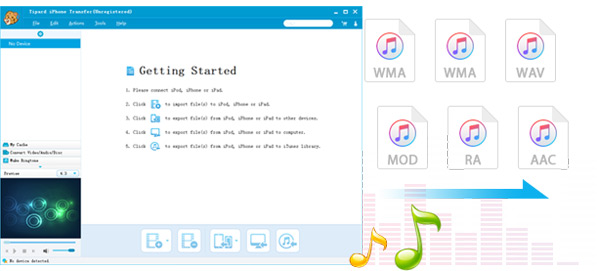
هل تريد تشغيل الأغنية المفضلة لديك على iPhone وعلى الكمبيوتر؟ هل سبق لك أن علقت بسبب المشكلة المتمثلة في أنه إذا قمت بنقل الموسيقى من iPhone إلى الكمبيوتر باستخدام iTunes ، فستختفي الموسيقى الموجودة في جهاز iPhone الخاص بك؟ هل تريد نسخ الموسيقى في جهاز الكمبيوتر الخاص بك إلى جهاز Apple بدون iTunes؟ مع نقل موسيقى iPhone ، لا داعي للقلق بعد الآن. المزيد والمزيد من مستخدمي iPhone يختارون نقل موسيقى iPhone هذا ليحل محل iTunes. لقد اتخذت قرارا حكيما بشراء برنامج Tipard iPhone Transfer. يتم دعم جميع أجهزة Apple تقريبًا بواسطة برنامجنا ، بما في ذلك iPad و iPhone و iPod. القيام كخطوات التالية ، سوف تفي بنقل الموسيقى بسهولة.
Tipard iPhone Music Transfer هو برنامج موثوق وفعال لنقل الموسيقى من iPhone إلى الكمبيوتر. بالإضافة إلى ذلك ، يمكنك استخدامه لنقل جهات الاتصال والبريد الصوتي ومقاطع الفيديو والرسائل ورسائل WhatsApp والكتب الإلكترونية وغيرها من المستندات من iPhone إلى الكمبيوتر بسهولة. والأكثر من ذلك ، يتيح لك برنامج نقل iPhone معاينة الملفات المحددة وتعديل جهات الاتصال الخاصة بك كما تشاء.
دليل حول كيفية نقل الموسيقى من iPhone إلى جهاز الكمبيوتر
- الخطوة 1: قم بتنزيل وتثبيت برنامج نقل موسيقى iPhone
- الخطوة 2: توصيل iPhone والكمبيوتر
- الخطوة 3: حدد الموسيقى المستهدفة للانتقال من iPhone إلى جهاز الكمبيوتر
كيفية نقل شكل الموسيقى فون إلى جهاز الكمبيوتر
قم بتنزيل وتثبيت برنامج نقل موسيقى iPhone
لا يحتوي Tipard iPhone Transfer على برامج تجسس أو برامج دعائية. انها آمنة تماما وواضحة لتثبيت وتشغيل. لديها نسختين بما في ذلك ويندوز وماك.
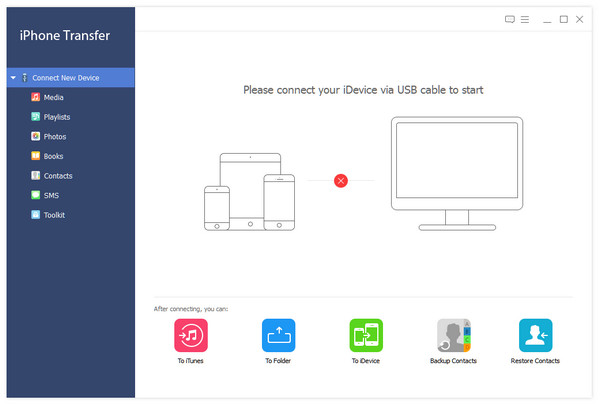
قم بتوصيل iPhone والكمبيوتر
قم بتوصيل جهاز iPhone بجهاز الكمبيوتر باستخدام كابل USB. بمجرد الاتصال ، ستظهر الواجهة الرئيسية مع معلومات iPhone الأساسية الخاصة بك ، انقر فوق أيقونة الوسائط الموجودة على يسار الواجهة ، وستظهر قوائم موسيقى iPhone الخاصة بك.
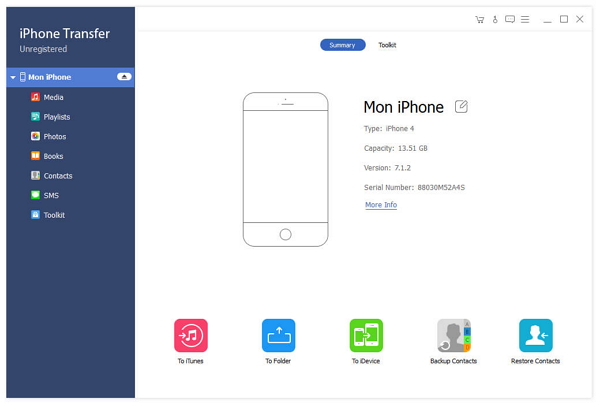
حدد الموسيقى المستهدفة للانتقال من iPhone إلى جهاز الكمبيوتر
هذه الخطوة بسيطة وتحتاج فقط إلى التحقق من الموسيقى التي تريد نقلها ، ثم النقر فوق الزر تصدير إلى الكمبيوتر ، وسوف ترى "تصدير إلى الكمبيوتر" و "تصدير إلى مكتبة iTunes" ضمن قائمة "تصدير إلى" زر . انقر فوق زر القائمة المنسدلة تصدير إلى جهاز الكمبيوتر واختر الوجهة التي تريد حفظها في الكمبيوتر.
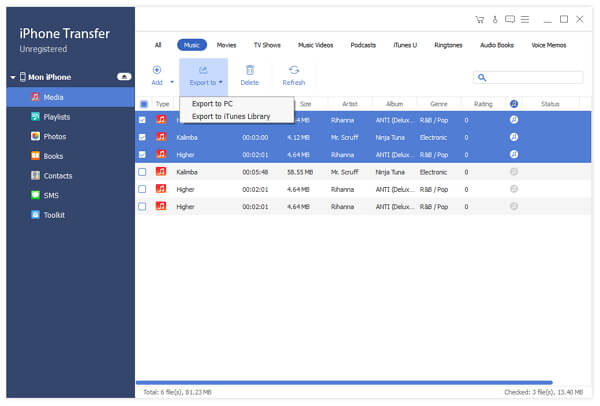
كيفية نقل شكل الموسيقى إلى جهاز كمبيوتر iPhone
بالإضافة إلى ذلك ، إذا كنت تريد نقل الموسيقى من كمبيوتر إلى iPhone ، فيمكنك النقر فوق إضافة ملف (ملفات) أو إضافة مجلد من القائمة المنسدلة لزر إضافة لاختيار الملفات المستهدفة.
مزامنة الموسيقى من جهاز الكمبيوتر إلى iPhone مع iPhone Transfer
iPhone Transfer هي أداة على الإنترنت للإدارة على نظام iOS ، اتصالها السريع ، العمليات البسيطة والواجهات المصممة بشكل جيد تجعلها مقبولة بشكل جيد بين مستخدمي الهواتف الذكية. باستخدام برنامج نقل iPhone هذا ، تحتاج فقط إلى اتخاذ بعض الخطوات لنقل الموسيقى من الكمبيوتر إلى iPhone SE: قم بتنزيلها من موقع Tipard الرسمي وتثبيتها على جهاز الكمبيوتر الخاص بك ؛ قم بتوصيل جهاز iPhone SE بجهاز الكمبيوتر الخاص بك ؛ بمجرد الاتصال ، ستخرج الواجهة الرئيسية مع معلوماتك الأساسية الخاصة بـ iPhone ؛ انقر فوق الزر "إضافة" ، واختر ملفات الموسيقى أو المجلد في الكمبيوتر الخاص بك ، ثم انقر فوق "موافق". أربع خطوات فقط ، يتم الانتهاء من نقل الموسيقى من جهاز الكمبيوتر إلى iPhone بسهولة. كما ترى ، من السهل جدًا كطريقة لإجراء مزامنة للموسيقى من الكمبيوتر إلى iPhone SE من خلال برنامج Tipard iPhone Transfer. علاوة على ذلك ، يمكنك أيضًا نقل الصور ومقاطع الفيديو وجهات الاتصال والصور من جهاز الكمبيوتر باستخدام هذا التطبيق الذي يتم نقله. جرب حظك.







